在数字化办公和创作环境中,Idea作为一款广受欢迎的集成开发环境(IDE),深受开发者的信赖,在使用Idea保存文件时,用户偶尔会遇到报错问题,这不仅打断了工作流程,还可能引发数据丢失的担忧,本文将深入探讨Idea保存文件报错的常见原因、排查方法及解决方案,帮助用户快速定位并解决问题,确保开发工作的顺畅进行。
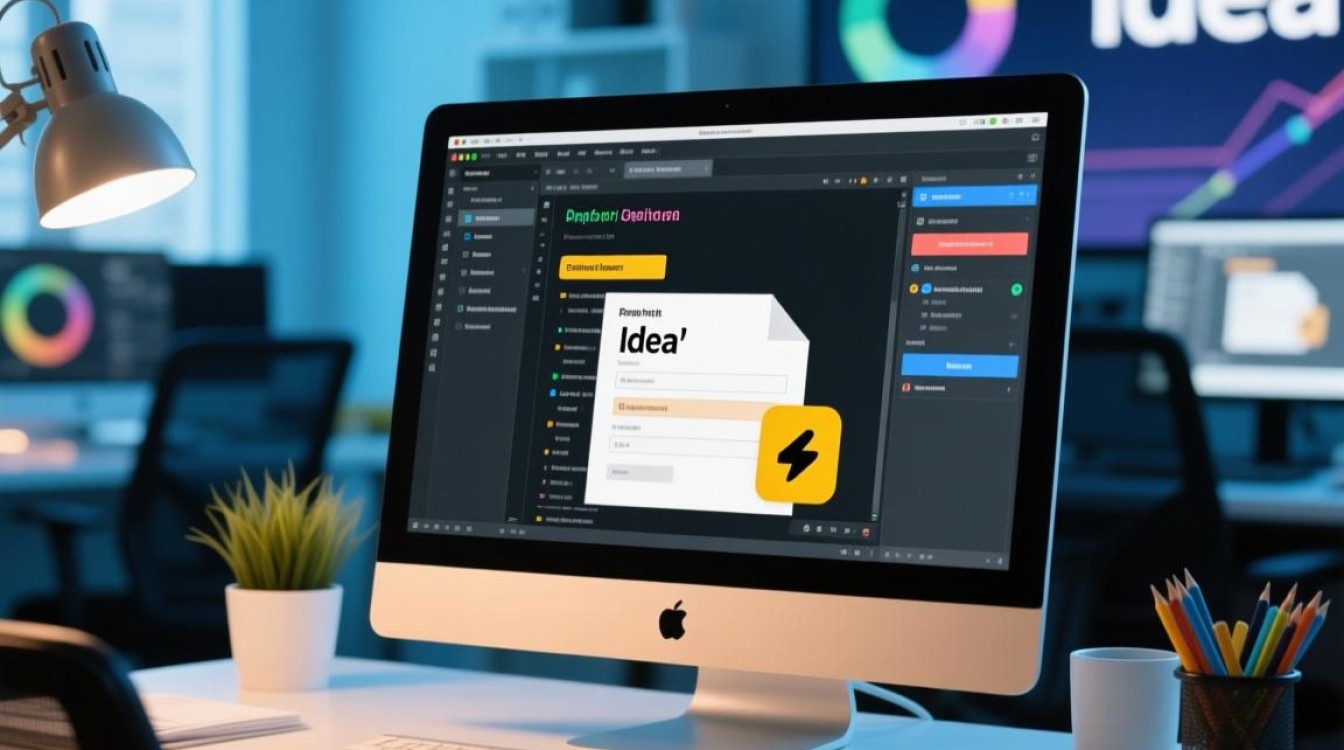
保存文件报错的常见原因
Idea保存文件报错可能由多种因素引起,了解这些原因有助于用户快速定位问题,以下是几个主要方面:
权限问题
操作系统或文件系统对目标目录的权限限制是导致保存失败的常见原因,用户可能没有写入权限,或者文件被其他程序占用。磁盘空间不足
当磁盘剩余空间不足时,Idea无法将文件内容写入磁盘,从而触发保存报错,这种情况在处理大型项目或日志文件时尤为常见。文件系统损坏
磁盘文件系统错误或损坏会导致Idea无法正常读写文件,进而引发保存失败。Idea配置或缓存问题
Idea的缓存文件或配置文件损坏可能导致异常行为,包括保存文件时出错。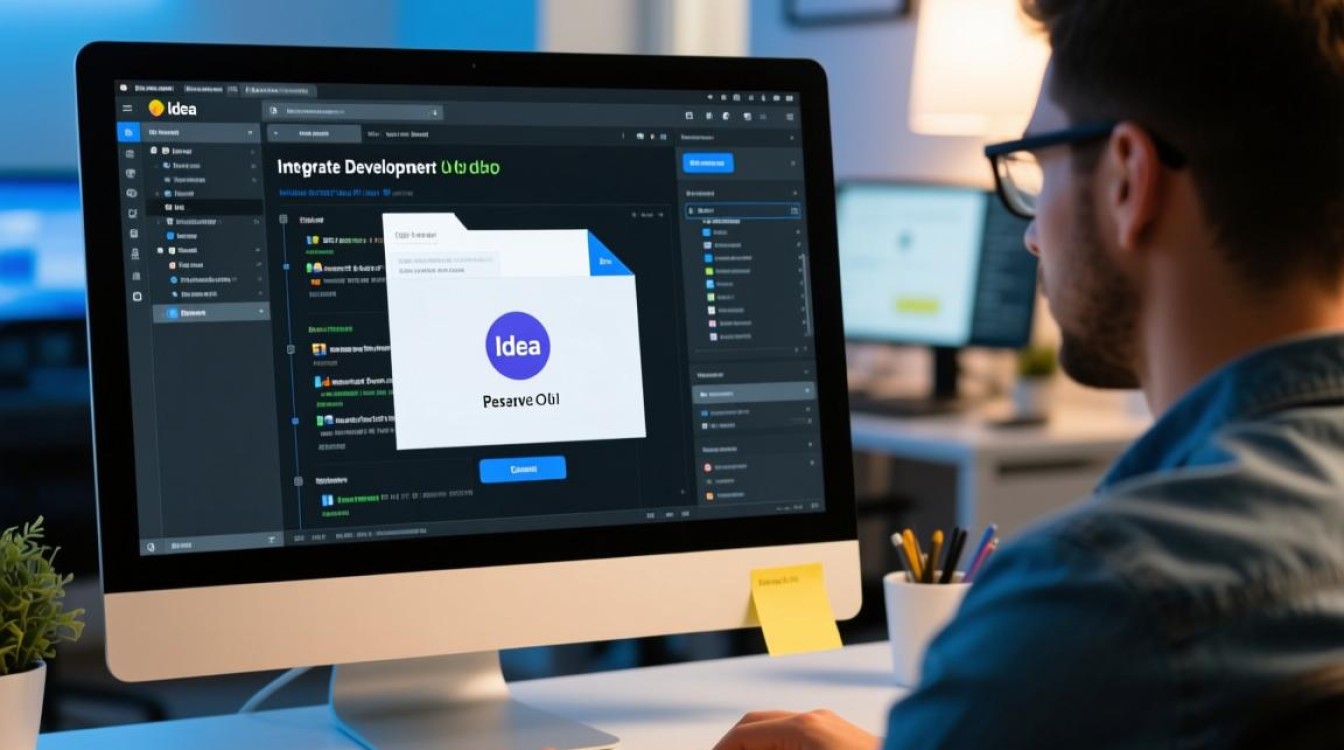
插件冲突
第三方插件可能与Idea的核心功能产生冲突,尤其是在保存文件时触发异常。项目文件锁定
如果项目文件被其他进程锁定(版本控制工具或备份软件正在访问),Idea可能无法保存修改。
排查与解决方法
针对上述原因,用户可以按照以下步骤进行排查和解决:
检查权限与磁盘空间
- 权限检查:
确认当前用户对项目目录具有读写权限,在Windows系统中,右键点击文件夹选择“属性”>“安全”>“编辑”检查权限;在Linux或macOS中,使用ls -l命令查看权限,并通过chmod命令修改。 - 磁盘空间清理:
检查磁盘剩余空间,删除不必要的文件或转移数据,如果磁盘空间不足,可以清理Idea的缓存目录(默认位于C:Users<用户名>.IntelliJIdea<版本>cache)。
修复文件系统
- Windows:以管理员身份运行命令提示符,输入
sfc /scannow扫描并修复系统文件。 - Linux/macOS:使用
fsck命令检查并修复文件系统(需卸载磁盘或进入单用户模式)。
重置Idea配置与缓存
- 重置缓存:关闭Idea,删除
<用户目录>/.IntelliJIdea<版本>/cache和/index文件夹,然后重新启动Idea。 - 重置配置:如果问题依然存在,可以备份配置文件后删除
<用户目录>/.IntelliJIdea<版本>/config文件夹,Idea会自动生成默认配置。
禁用冲突插件
- 进入
File > Settings > Plugins,禁用所有第三方插件,然后重启Idea,如果问题解决,逐个启用插件以定位冲突的插件。
检查文件锁定
- 使用工具(如Windows的
Process Explorer或Linux的lsof)查看是否有进程占用文件,终止相关进程后重试。
更新与修复Idea
- 确保Idea版本为最新,开发者可能已修复已知的保存问题,通过
Help > Check for Updates更新。 - 如果问题持续,可以尝试修复安装:Windows的“控制面板”>“程序”>“修复”;macOS的重新安装。
预防措施
为避免保存文件报错,用户可以采取以下预防措施:
- 定期清理磁盘空间:保持至少10%的可用空间,避免磁盘满载。
- 备份项目文件:使用版本控制工具(如Git)或定期手动备份项目。
- 谨慎使用插件:仅安装必要的插件,并保持更新。
- 监控磁盘健康:使用工具(如Windows的
chkdsk或Linux的smartctl)定期检查磁盘状态。
常见报错及解决方案
以下是几种常见的保存报错及其解决方法:
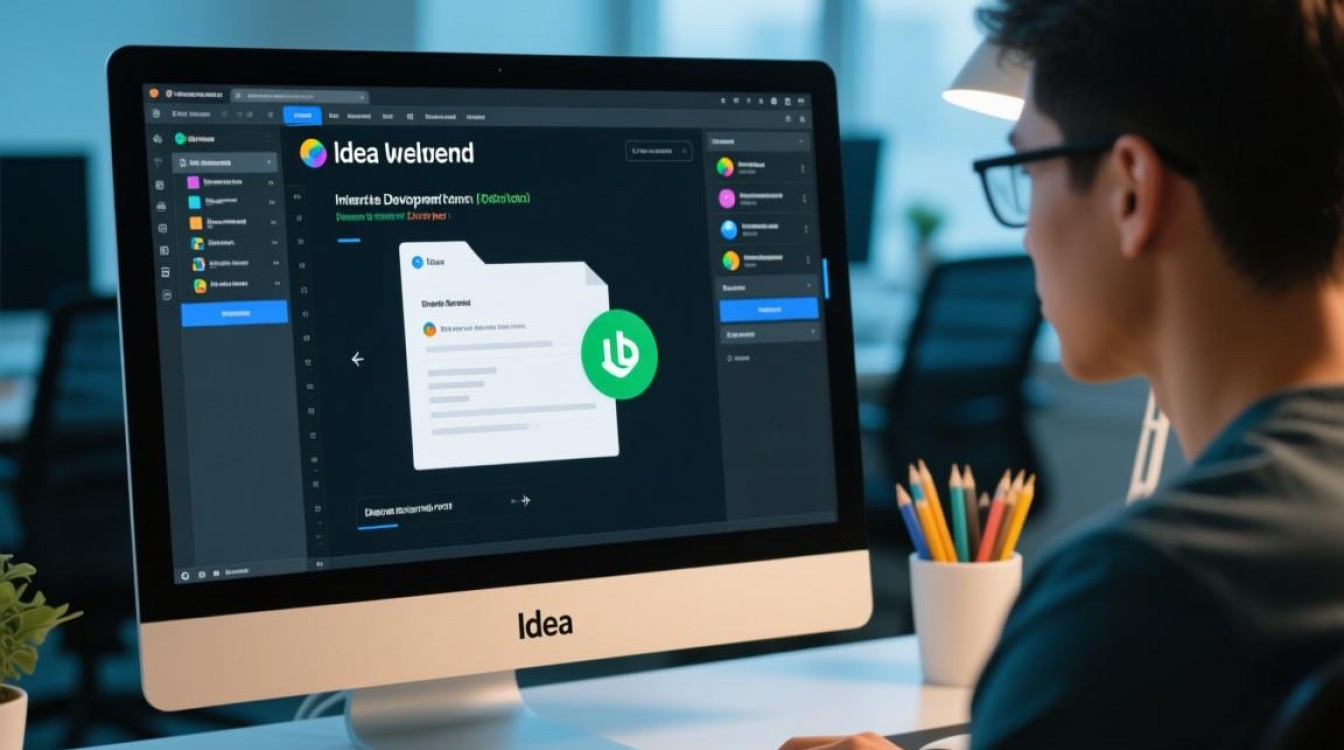
| 报错信息 | 可能原因 | 解决方案 |
|---|---|---|
Access Denied | 权限不足 | 检查并修改目录权限 |
No space left on device | 磁盘空间不足 | 清理磁盘空间或转移数据 |
Filesystem error | 文件系统损坏 | 运行磁盘修复工具 |
Plugin Conflict | 插件冲突 | 禁用插件并逐个排查 |
File locked by another process | 文件被占用 | 终止占用进程或重启电脑 |
相关问答FAQs
Q1: 保存文件时提示“磁盘空间不足”,但磁盘仍有剩余空间,如何解决?
A: 这种情况可能是由于Idea的缓存文件过大或磁盘空间分配错误,建议清理Idea缓存目录(<用户目录>/.IntelliJIdea<版本>/cache),并检查磁盘是否有隐藏文件占用了空间,如果使用的是SSD,可以尝试磁盘碎片整理(虽然SSD通常不需要,但有时能解决逻辑错误)。
Q2: 保存文件时频繁出现“Permission Denied”错误,即使管理员权限也无法解决,怎么办?
A: 首先确认文件所有者是否为当前用户,可以通过右键文件选择“属性”>“安全”>“高级”>“更改所有者”来修改,如果问题依然存在,可能是文件系统权限表损坏,可以尝试使用icacls命令重置权限(例如icacls "C:pathtofile" /reset /t),对于Linux系统,可以使用chown命令修改所有者(如sudo chown -R <用户名>:<用户名> /path/to/directory)。
【版权声明】:本站所有内容均来自网络,若无意侵犯到您的权利,请及时与我们联系将尽快删除相关内容!

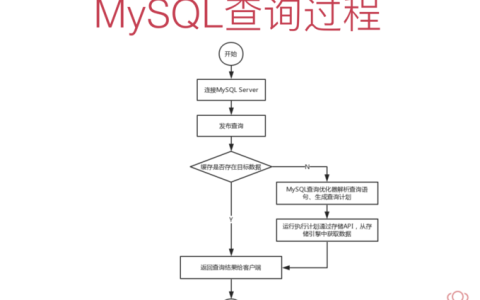
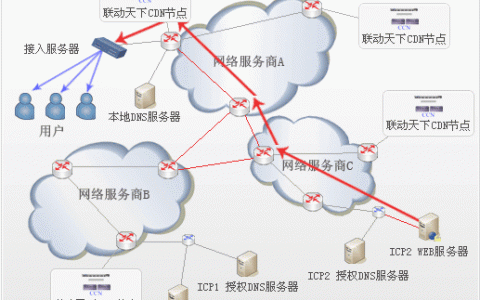
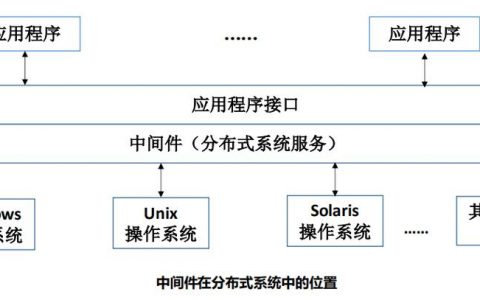


发表回复